
基本紙張裝入方法
本節說明裝入普通紙或回收紙等常用紙張時的方法。將常用的紙張裝入紙匣。暫時使用並非裝入紙匣的紙張尺寸或類型時,請使用多用途紙盤。
 |
對於選購的 紙匣-AV、單層紙匣-AE、2 層選購紙匣-AJ 或 2,3,4 層選購紙匣-AK,請遵循紙匣的程序來裝入紙張。 |
將紙張裝入紙匣
1
握住紙匣的手柄並拉出,直到停止。
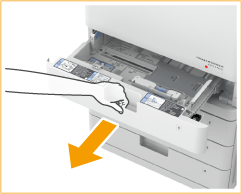
2
調整紙張導板的位置。
按導板上部的同時進行滑動,以便將左側和前側導板對齊要裝入紙張的尺寸指標。
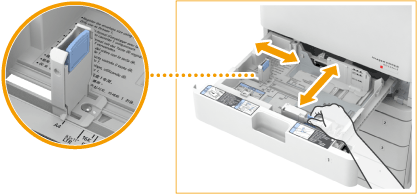

滑動導板直至聽到喀嗒聲。如果左側導板和前側導板沒有正確對齊,觸控面板顯示幕將不會正確顯示紙張尺寸。也必須正確調整導板,以避免造成卡紙、列印髒汙或使本機內部髒污。

紙張尺寸指示標誌
紙匣中的紙張尺寸指示標誌上有縮寫,其所指示的紙張尺寸如下:
LGL: Legal
LTR: Letter
EXEC: Executive
STMT: Statement
請注意紙張尺寸指示標誌可能包括本機無法接受的紙張尺寸。如果您需要更多有關可用紙張尺寸的資訊,請查看可用的紙張。
裝入英制系列紙張時
取出A4送稿機附件並放入專用收納空間。再次裝入A/B系列紙張時,請務必將A4送稿機附件放入使用位置。
英制系列 | A/B 系列 | ||
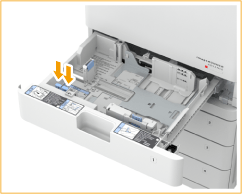 | 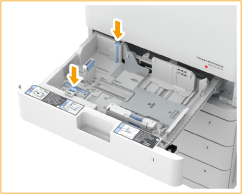 |
如在紙匣內裝入另一種尺寸系列的紙張,請在 <紙匣中自動識別的紙張尺寸組> 中指定新的尺寸系列。 <紙張設定>
3
備妥紙張。
翻鬆紙疊,然後在平坦的表面上輕打以對齊邊緣。
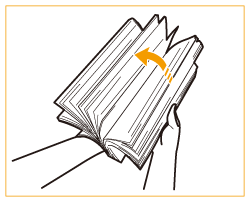

確實翻鬆紙疊的四個邊。
確定每張紙之間有適量的空氣。
4
裝入紙張。
 | 確認紙匣的紙張尺寸設定符合將裝入紙匣的紙張尺寸。 |
 | 裝入紙疊時,列印面朝上,並緊靠紙匣的側壁。 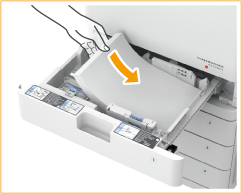 |

裝入紙張時,請勿超出裝紙限制線
請確定紙疊沒有超出裝紙限制線。放入太多紙張可能導致卡紙。
紙張(不含信封): |  | |
信封(不含 ISO-C5): |  | |
ISO-C5: |  |

如果使用帶有標誌記號的紙張,將紙張裝入紙張來源時,務必注意方向。放入預列印紙
放入信封時,請注意紙張方向和放入信封前的準備。放入信封
有關可放入各紙匣的紙張,請參閱可用的紙張。
如果紙張包裝上有關於使用紙張哪一面裝入的說明,請遵循說明操作。
根據紙張的切割面而定,紙張裝入時可能重疊,或造成卡紙。變更紙張方向並重新裝入紙張,可能可以減輕切割面的影響。
如果紙張用盡而使列印停止,請裝入新的紙疊。列印將在新的紙疊裝入後重新開始。
5
將紙匣輕輕插入本機。
 |
變更紙張尺寸和類型時如果將不同類型的紙張裝入本機,請務必變更設定。如果不變更此設定,本機無法正常列印。指定紙匣中的紙張尺寸和類型 變更紙張尺寸時,請依需要變更紙張尺寸標籤 (貼上適當的紙張尺寸標籤)。請注意紙張尺寸標籤可能包括本機無法接受的紙張尺寸。 |
將紙張裝入多用途紙盤
1
打開多用途紙盤。
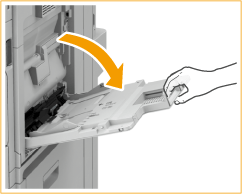
裝入大尺寸紙張時,拉出紙盤延伸板。
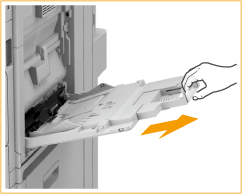
2
調整紙張導板,以符合紙張的尺寸。
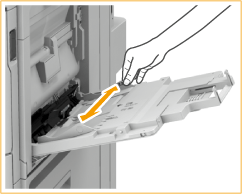
3
備妥紙張。
翻鬆紙疊,然後在平坦的表面上輕打以對齊邊緣。
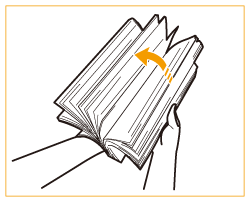

確實翻鬆紙疊的四個邊。
確定每張紙之間有適量的空氣。
4
將紙張插入多用途紙盤,直至紙張停止。
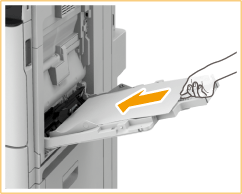
裝入紙張,列印面朝下。
完全插入紙張時,將顯示指定紙張尺寸和類型的畫面。

裝入紙張時,請勿超出裝紙限制線
請確定紙疊沒有超出裝紙限制線( )。放入太多紙張可能導致卡紙。
)。放入太多紙張可能導致卡紙。
 )。放入太多紙張可能導致卡紙。
)。放入太多紙張可能導致卡紙。
5
指定紙張尺寸和類型。 指定多用途紙盤中的紙張尺寸和類型

提示 |
在列印紙背面列印(雙面紙張的第二面)可以在列印紙背面列印。撫平列印紙捲曲,然後將其裝入多用途紙盤,列印面朝下(已列印面朝上)。然後按畫面的 <雙面紙第2面> 選擇紙張類型。 只能使用本機列印的紙張。 放入投影片如果送入多張紙張或發生卡紙,則一次僅限放入一張投影片。 如果將投影片留在紙匣或多用途紙盤內,投影片可能黏在一起,而導致送入多張紙張或卡紙。列印完成時,請將剩餘的投影片收回原始包裝內存放,並且避免存放在高溫及高溼度的地點。 |